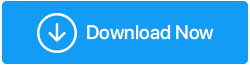ثابت: لم يتم اكتشاف خطأ في البطارية على الكمبيوتر المحمول
نشرت: 2020-08-12هل تتلقى باستمرار رسالة في الجزء السفلي من الكمبيوتر المحمول تفيد بعدم اكتشاف بطارية؟ لقد قمت بالفعل بإعادة تشغيل الكمبيوتر المحمول الخاص بك ، ولكن الخطأ لا يزال موجودًا؟ لا داعي للقلق ، لأنك هبطت في المكان الصحيح. لقد لخصنا خطوات استكشاف الأخطاء وإصلاحها المختلفة في مقالتنا والتي ستساعدك بالتأكيد في التخلص من رسالة الخطأ هذه.
اقرأ أيضًا: رمز البطارية مفقود في نظام التشغيل Windows 10؟ إليك كيفية إصلاحه!
طرق لإصلاح خطأ عدم اكتشاف البطارية على الكمبيوتر المحمول
دورة الطاقة للكمبيوتر المحمول الخاص بك
يشير مصطلح دورة الطاقة إلى إيقاف تشغيل جهاز إلكتروني ، وفصله عن أي مصدر طاقة ، والانتظار لفترة ثم إعادة تشغيله مرة أخرى. عندما يتعلق الأمر بتدوير الطاقة للكمبيوتر المحمول ، فسوف نتبع نفس العملية.
أيضًا عند وجود مشكلة في الاتصال بين اللوحة الأم وبطارية الكمبيوتر المحمول ، فقد ترى خطأً بعدم اكتشاف بطارية. ومع ذلك ، قد يؤدي تدوير الطاقة في الكمبيوتر المحمول إلى إصلاح هذا الخطأ. فيما يلي خطوات دورة تشغيل الكمبيوتر المحمول:
1. قم بإيقاف تشغيل الكمبيوتر المحمول.
2. افصل الآن جميع الأجهزة الطرفية الخارجية المرفقة من الكمبيوتر المحمول.
3. إذا كان الكمبيوتر المحمول متصلًا بنقطة شحن ، فافصله عن مصدر الطاقة. الآن قم بإزالة البطارية من الكمبيوتر المحمول.
4. انتظر قليلاً وأدخل البطارية مرة أخرى في الكمبيوتر المحمول. إذا نفدت طاقة البطارية ، فقم بتوصيل الشاحن.
5. أعد تشغيل الكمبيوتر المحمول الآن للتحقق مما إذا كانت رسالة الخطأ ، أو البطارية غير مكتشفة ، قد تم حلها. إذا تم حلها ، فلن تحتاج بعد الآن إلى اتباع بقية الخطوات. ولكن في حالة استمرار المشكلة ، انتقل إلى الخطوة التالية.
قم بتشغيل مستكشف أخطاء Windows ومصلحها للحصول على الطاقة
يحتوي Windows على مستكشف الأخطاء ومصلحها يحمل في ثناياه عوامل لتشخيص المشكلات الشائعة التي تحدث مع نظام التشغيل Windows وإصلاحها. والخبر السار هو أن Windows لديه مستكشف أخطاء الطاقة ومصلحها أيضًا يمكنه تشخيص وإصلاح أي مشاكل متعلقة بالبطارية.
لتشغيل مستكشف أخطاء الطاقة ومصلحها في نظام التشغيل Windows 10 ، اتبع الخطوات الواردة أدناه:
1. انقر فوق مفتاح شعار Windows على الكمبيوتر المحمول وفي شريط البحث اكتب "استكشاف الأخطاء وإصلاحها"> حدد إعدادات استكشاف الأخطاء وإصلاحها.
2. في النافذة الجديدة التي تفتح ، حدد استكشاف الأخطاء وإصلاحها من الجزء الأيمن. الآن في الجزء الأيسر ضمن البحث عن مشكلات أخرى وإصلاحها ، انقر فوق الطاقة وحدد تشغيل مستكشف الأخطاء ومصلحها.
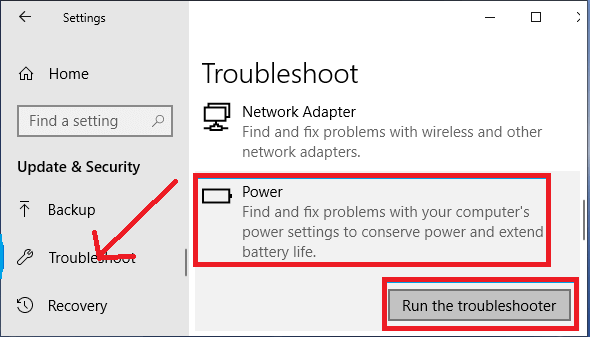
3. الآن سيبدأ مستكشف الأخطاء ومصلحها في البحث عن المشاكل المتعلقة بالبطارية. قد يستغرق هذا ما يصل إلى بضع دقائق حتى يتمكن Windows من تشخيص المشكلة وحلها.
إذا كنت تستخدم نظام التشغيل Windows 7 أو 8 ، فاتبع الخطوات أدناه لتشغيل مستكشف أخطاء الطاقة ومصلحها:
1. على لوحة المفاتيح ، اضغط على مفتاح شعار Windows واكتب استكشاف الأخطاء وإصلاحها في شريط البحث. حدد الآن استكشاف الأخطاء وإصلاحها من النتائج لفتح مستكشف الأخطاء ومصلحها.
2. انقر الآن على خيار النظام والأمان.
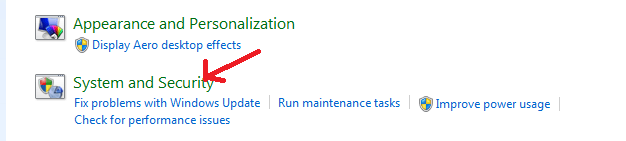
3. في الشاشة التالية ، انقر فوق خيار الطاقة.
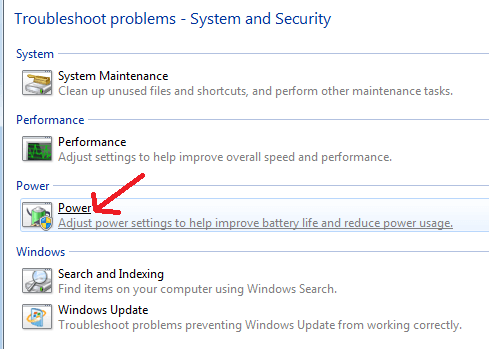
4. الآن انقر فوق الزر التالي لبدء مستكشف أخطاء الطاقة ومصلحها. سيبحث مستكشف الأخطاء ومصلحها أولاً عن المشكلات ثم يحاول إصلاحها.
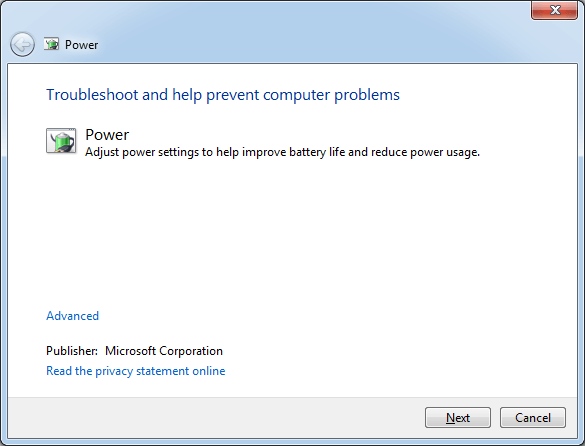
في حالة فشل مستكشف أخطاء Windows ومصلحها في توفير الدقة ، انتقل إلى الخطوة التالية لاستكشاف الأخطاء وإصلاحها.
تحقق من حالة البطارية في إدارة الأجهزة
إذا قمت بتعطيل البطارية عن طريق الخطأ من Windows Device Manager ، فقد تواجه مثل هذه المشكلات مع البطارية. لذا فإن الخطوة التالية هي التوجه إلى إدارة الأجهزة والبحث عن حالة البطارية. للقيام بذلك ، اتبع الخطوات الواردة أدناه:

1. اضغط على مفتاح Windows + R في نفس الوقت على لوحة المفاتيح. سيؤدي هذا إلى فتح مربع أوامر التشغيل.
2. الآن في نافذة التشغيل اكتب devmgmt.msc في شريط البحث واضغط على زر Enter بلوحة المفاتيح. سيؤدي هذا إلى فتح إدارة الأجهزة على جهازك.
3. انقر نقرًا مزدوجًا فوق البطاريات وانقر بزر الماوس الأيمن فوق Microsoft ACPI-Compliant Control Method للتحقق من حالة البطارية. إذا تم تعطيله ، فانقر فوق خيار تمكين الجهاز.
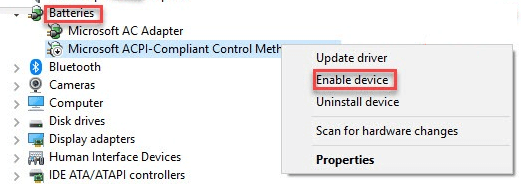
آمل أن يساعدك هذا في إصلاح عدم اكتشاف أي خطأ في البطارية.
تحديث برامج تشغيل البطارية القديمة
نعم ، مثل برامج التشغيل الأخرى لبطارية الكمبيوتر المحمول ، تحتاج أيضًا إلى التحديث من وقت لآخر. ولكن إذا لم تقم بتحديثها ، فمن المحتمل أن تحصل على أخطاء ومشكلات متعلقة بالبطارية.
لذلك يوصى دائمًا بتحديث برامج تشغيل البطارية من وقت لآخر. علاوة على ذلك ، إذا كنت قلقًا بشأن الحصول على برامج التشغيل الصحيحة وترغب في تجنب أي مشكلات يمكن أن تحدث بسبب برنامج تشغيل غير متوافق ، فمن الأفضل تحديث برامج التشغيل باستخدام أداة تحديث برنامج التشغيل.
توصيتنا هي Systweak ، برنامج Advanced Driver Updater الذي يقوم في ثلاث خطوات بسيطة فقط (مسح برامج التشغيل القديمة> النسخ الاحتياطي لبرامج التشغيل القديمة> تحديث برامج التشغيل) بمسح وتحديث برامج التشغيل المتقادمة. تحتوي الأداة على واجهة نظيفة وسهلة الاستخدام بحيث يمكن للمستخدم المبتدئ استخدامها وتحديث برامج التشغيل مثل المحترفين.
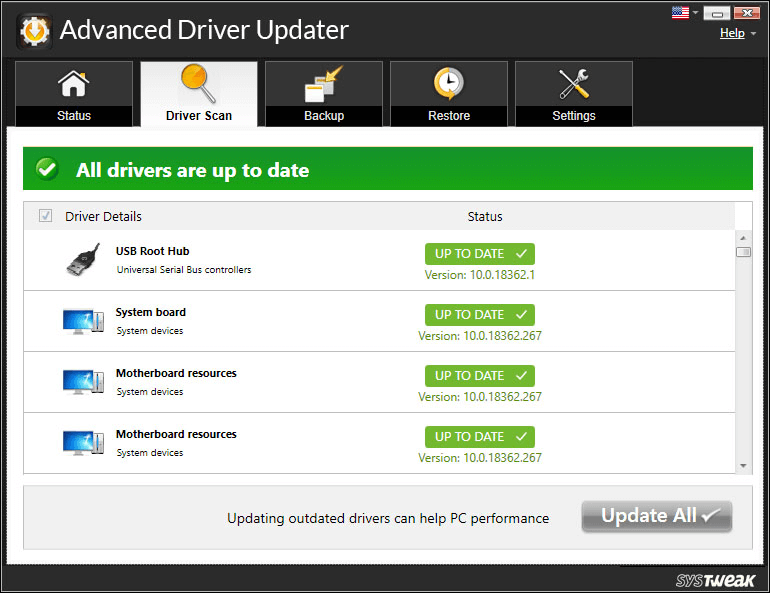
انقر هنا لتنزيل برنامج تحديث برنامج التشغيل المتقدم
يمكنك قراءة مدونتنا التفصيلية Complete Product Review - Advanced Driver Updater للحصول على رؤية أفضل للمنتج.
كما يأتي المنتج مع ضمان استرداد الأموال لمدة 60 يومًا. وفقًا لمصنّع البرنامج ، إذا لم تكن راضيًا تمامًا عن هذا المنتج ، فما عليك سوى الاتصال بهم في غضون 60 يومًا من التسجيل وسيقومون برد ثمن الشراء.
اقرأ أيضًا: كيفية إصلاح خطأ اكتشاف تراكب الشاشة
قم بتحديث BIOS إلى أحدث إصدار
مثل برامج تشغيل الكمبيوتر المحمول ، يحتاج BIOS أيضًا إلى التحديث. لذلك إذا تلقيت الخطأ ، فلن يتم الكشف عن البطارية ، ثم يمكنك محاولة تحديث BIOS. للقيام بذلك ، اتبع الخطوات أدناه:
ملاحظة: نقترح عليك توخي الحذر الشديد أثناء تحديث BIOS.
1. اضغط على مفتاح Windows + R في نفس الوقت على لوحة المفاتيح. سيؤدي هذا إلى فتح مربع أوامر التشغيل.
2. الآن في نافذة التشغيل اكتب msinfo32 في شريط البحث واضغط على زر Enter بلوحة المفاتيح. سيؤدي هذا إلى فتح نافذة معلومات النظام
3. الآن في الجزء الأيسر ، ضمن قسم العنصر ، ابحث عن BIOS وتحت عمود القيمة ، ابحث عن إصدار / تاريخ BIOS.
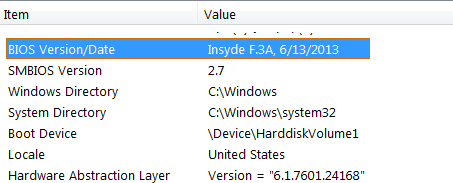
4. الآن قم بزيارة موقع الشركة المصنعة لـ BIOS وقم بتنزيل آخر تحديث ، إذا كان متاحًا.
5. بعد تنزيل أحدث ملف محدث ، اتبع الإرشادات التي تظهر على الشاشة للتثبيت.
6. أعد تشغيل الكمبيوتر لتطبيق التغييرات.
بعد إعادة تشغيل الكمبيوتر المحمول ، تحقق مما إذا كانت مشكلة البطارية قد تم إصلاحها.
تغليف
يا رفاق ، نأمل أن تكون تجربة الخطوات المذكورة أعلاه قد ساعدتك بالتأكيد في إصلاح الخطأ ، ولم يتم الكشف عن بطارية. ولكن في حالة استمرار المشكلة ، يجب عليك ، كحل أخير ، الاتصال بالشركة المصنعة لجهاز الكمبيوتر المحمول الخاص بك والحصول على المساعدة.
أيضا ، نحن نحب أن نسمع منك. يرجى مشاركة ملاحظاتك واقتراحاتك القيمة في قسم التعليقات أدناه.